Spis treści
Jak połączyć drukarkę Epson z telefonem?
Aby podłączyć drukarkę Epson do swojego telefonu, najpierw sprawdź, czy oba urządzenia znajdują się w tej samej sieci Wi-Fi. Jeżeli posiadasz model obsługujący Wi-Fi Direct, masz możliwość połączenia ich bez użycia routera – wystarczy wybrać odpowiednią opcję w ustawieniach drukarki.
W przypadku korzystania z aplikacji Epson iPrint, zainstaluj ją na swoim urządzeniu mobilnym. Po jej zainstalowaniu, wybierz swoją drukarkę z listy dostępnych urządzeń. Jeśli nie widzisz drukarki, upewnij się, że jest włączona i gotowa do połączenia. Czasami, szczególnie przy pierwszym połączeniu, konieczne może być wprowadzenie hasła, które znajdziesz w arkuszu stanu sieci drukarki.
Inną opcją jest wykorzystanie technologii Bluetooth, o ile zarówno drukarka, jak i telefon ją obsługują. Wybór metody połączenia będzie zależał od modelu drukarki oraz jej możliwości. Korzystanie z aplikacji Epson iPrint znacząco upraszcza konfigurację oraz zarządzanie zadaniami drukarskimi, co znacznie podnosi komfort użytkowania.
Jakie aplikacje są potrzebne do połączenia drukarki z telefonem?
Aby efektywnie połączyć swoją drukarkę z telefonem, musisz zainstalować odpowiednie aplikacje. Dla modeli Epson najistotniejsze z nich to:
- Epson iPrint,
- Epson Smart Panel,
- Epson Creative Print,
- Printer Setup.
Epson iPrint to kluczowe narzędzie, które umożliwia drukowanie i skanowanie zarówno dokumentów, jak i zdjęć, a także pozwala na monitorowanie poziomu tuszu. Jest to niezwykle pomocna aplikacja dla tych, którzy pragną zarządzać swoimi wydrukami za pomocą smartfona. Z kolei program Epson Smart Panel daje możliwość zdalnego kontrolowania drukarki – sprawdzisz stan urządzenia i łatwo dostosujesz jego ustawienia. Dzięki Epson Creative Print masz szansę na tworzenie unikalnych kolaży oraz projektowanie nadruków na płytach CD i DVD. Na początku, aby skonfigurować urządzenie, przyda się aplikacja Printer Setup, która ułatwia rejestrację i początkową konfigurację drukarki.
Dodatkowo, użytkownicy Androida mogą wykorzystać Android Print Enabler, natomiast dla posiadaczy urządzeń Apple dostępne jest Apple AirPrint. Obie te funkcje pozwalają na wygodne drukowanie bez konieczności instalacji dodatkowych aplikacji. Dzięki tym zasobom, drukowanie z telefonu staje się prostsze i bardziej komfortowe.
Jak skonfigurować urządzenie mobilne do współpracy z drukarką?
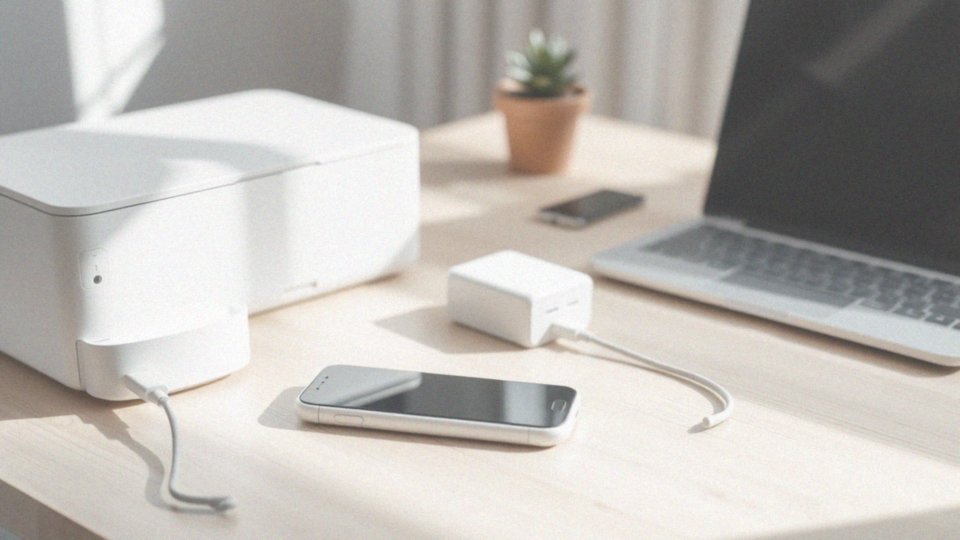
Aby skonfigurować mobilne urządzenie do pracy z drukarką, upewnij się, że telefon jest połączony z tą samą siecią Wi-Fi co drukarka — to ułatwi nawiązywanie połączenia. Alternatywnie, możesz skorzystać z funkcji Wi-Fi Direct, co pozwoli połączyć telefon z drukarką bez konieczności używania routera. W tym celu wybierz opcję Wi-Fi Direct zarówno w ustawieniach drukarki, jak i telefonu.
Kolejnym krokiem jest zainstalowanie aplikacji takich jak:
- Epson iPrint,
- Epson Smart Panel.
Po jej zainstalowaniu uruchom aplikację i wybierz drukarkę z listy dostępnych urządzeń. Pamiętaj, aby drukarka była włączona i gotowa do połączenia. W przypadku problemów z jej znalezieniem sprawdź ustawienia Wi-Fi i dostępność sprzętu. Posiadacze urządzeń z Androidem powinni zainstalować Android Print Enabler, natomiast użytkownicy sprzętu Apple mogą korzystać z Apple AirPrint. Obie te opcje znacznie ułatwiają drukowanie z telefonu. Dodatkowo, umożliwiają śledzenie poziomu tuszu oraz zarządzanie zadaniami drukarskimi, co podnosi komfort korzystania z urządzenia.
Jakie hasło należy wprowadzić podczas łączenia z drukarką?
Gdy chcesz połączyć się z drukarką, hasło potrzebne do tego zadania będzie zależało od sposobu, w jaki się łączysz. Jeśli korzystasz z Wi-Fi, konieczne będzie podanie hasła do sieci bezprzewodowej, znanego jako SSID. Natomiast w przypadku Wi-Fi Direct drukarka sama wygeneruje unikalne hasło, które znajdziesz na specjalnym arkuszu wydrukowanym przez urządzenie. Na tym arkuszu będzie czterocyfrowy kod PIN, który można również wykorzystać w połączeniach Bluetooth.
Uważaj na to, aby wpisać hasło dokładnie, zwracając uwagę na wielkość liter oraz znaki specjalne, ponieważ mogą one mieć wpływ na poprawność połączenia. Ponadto, warto sprawdzić ustawienia szyfrowania oraz konfigurację sieci na routerze, co może bardzo uprościć proces łączenia.
W razie napotkania trudności, warto zerknąć do instrukcji obsługi drukarki lub odwiedzić stronę wsparcia producenta, gdzie znajdziesz dodatkowe pomocne informacje.
Jak sprawdzić ustawienia sieci Wi-Fi przed podłączeniem?

Zanim podłączysz drukarkę do sieci Wi-Fi, warto zwrócić uwagę na kilka istotnych spraw:
- upewnij się, że Twój router działa bez zarzutu,
- sprawdź, czy Twój telefon lub tablet jest połączony z tą samą siecią Wi-Fi, do której chcesz dodać drukarkę,
- nie zapomnij o dokładnej nazwie sieci (SSID) oraz haśle, które są kluczowe dla prawidłowego połączenia,
- upewnij się, że drukarka znajduje się w zasięgu sygnału Wi-Fi – możesz to łatwo zweryfikować, korzystając z opcji sprawdzenia siły sygnału na urządzeniu mobilnym,
- jeśli natrafisz na jakieś trudności, zrestartowanie routera może być dobrym rozwiązaniem,
- zerknij do dokumentacji drukarki; znajdziesz tam cenne wskazówki dotyczące konfiguracji sieci.
Starannie zweryfikowane ustawienia Wi-Fi to klucz do bezproblemowego, bezprzewodowego drukowania.
W jaki sposób wybrać drukarkę w aplikacji Epson iPrint?
Aby skutecznie wybrać drukarkę w aplikacji Epson iPrint, najpierw upewnij się, że zainstalowałeś ją na swoim telefonie. Następnie sprawdź, czy zarówno urządzenie mobilne, jak i drukarka są podłączone do tej samej sieci Wi-Fi. Aplikacja automatycznie rozpozna dostępne drukarki w sieci.
Jeśli jednak żadna z nich nie zostanie wykryta, masz możliwość dodania jej ręcznie. W tym celu:
- wprowadź opcję dodawania drukarki,
- postępuj zgodnie z instrukcjami, które pojawią się na ekranie.
Pamiętaj, aby drukarka była włączona i gotowa do działania. Po dodaniu drukarki możesz swobodnie rozpocząć drukowanie z telefonu. iPrint oferuje wiele funkcji, takich jak:
- możliwość zmiany ustawień drukowania,
- monitorowanie stanu tuszu,
- zarządzanie zadaniami drukarskimi.
Dzięki temu korzystanie z druku mobilnego staje się znacznie prostsze. Wybór drukarki w aplikacji Epson iPrint jest naprawdę łatwy i intuicyjny, co czyni ją świetnym narzędziem do obsługi druku z urządzeń mobilnych.
Jakie ustawienia można zmienić w aplikacji do drukowania?
W aplikacji Epson iPrint znajdziemy szereg opcji, które możemy dostosować, aby ulepszyć proces drukowania. Oto najważniejsze z nich:
- Jakość druku – Możemy wybrać odpowiedni poziom jakości, co ma wpływ na szczegółowość oraz intensywność kolorów w naszym wydruku.
- Rozmiar papieru – Dopasowanie wielkości papieru do rodzaju dokumentu zwiększa efektywność druku. Wśród najczęściej wybieranych formatów znajdują się A4, A5 oraz Letter.
- Orientacja druku – Istnieje możliwość ustawienia orientacji na pionową lub poziomą, co jest istotne dla wizualnej prezentacji dokumentów.
- Tryb druku – Możemy zdecydować, czy chcemy uzyskać wydruk w kolorze, czy w odcieniach szarości, co daje nam elastyczność w zależności od potrzeb.
- Liczba kopii – To ustawienie umożliwia nam szybkie drukowanie wielu egzemplarzy tego samego dokumentu.
- Rodzaj papieru – Selekcja odpowiedniego papieru, czy to zwykłego, fotograficznego, czy specjalistycznego, ma wyraźny wpływ na końcowy rezultat.
- Drukowanie dwustronne – Opcja ta pozwala na oszczędność papieru dzięki możliwości włączenia lub wyłączenia druku dwustronnego (dupleks).
- Ustawienia skanowania – Mamy możliwość dostosowania rozdzielczości, formatu pliku oraz określenia obszaru skanowania, co pozwala na dokładne odwzorowanie dokumentów.
Dostosowywanie tych preferencji w aplikacji Epson iPrint jest kluczowe, aby uzyskać wysoką jakość wydruków oraz sprawne użytkowanie. Ostatnie aktualizacje przyniosły również usprawnienia w interfejsie, co znacząco ułatwia nawigację i korzystanie z funkcji, takich jak automatyczne kadrowanie czy korekcja kolorów.
Jak sprawdzić poziom tuszu/tonera przeddrukowaniem?
Aby sprawdzić, ile tuszu lub tonera pozostało przed rozpoczęciem drukowania, istnieje kilka wygodnych metod:
- skorzystanie z aplikacji Epson iPrint lub Epson Smart Panel, gdzie na ekranie głównym możesz szybko zobaczyć poziom tuszu i tonera,
- aktualizacja tych danych w ustawieniach drukarki w aplikacji,
- monitoring stanu tuszu za pomocą panelu sterowania w drukarkach z ekranem LCD, który także oferuje szczegółowe instrukcje,
- sprawdzenie poziomu tuszu poprzez wbudowany interfejs internetowy, wystarczy wpisać adres IP drukarki w przeglądarkę.
Regularne sprawdzanie poziomu tuszu i tonera jest istotne, by uniknąć nieprzewidzianych przerw w druku, co znacznie zwiększa komfort użytkowania urządzenia.
Jakie są kroki do drukowania dokumentów i zdjęć z telefonu?

Aby wydrukować dokumenty czy zdjęcia z telefonu, wystarczy wykonać kilka prostych kroków:
- upewnij się, że zarówno drukarka, jak i Twoje urządzenie mobilne są połączone z tą samą siecią Wi-Fi,
- możesz skorzystać z opcji Wi-Fi Direct, która umożliwia bezpośrednie połączenie bez potrzeby posiadania routera,
- zainstaluj odpowiednią aplikację do drukowania, taką jak Epson iPrint lub Epson Smart Panel,
- po otwarciu aplikacji wybierz plik lub fotografię, którą chcesz wydrukować,
- dostosuj ustawienia, takie jak jakość, format papieru oraz liczba kopii,
- naciśnij przycisk drukowania.
Pamiętaj, aby drukarka była włączona i miała wystarczająco dużo papieru oraz tuszu. Jeśli pojawią się jakieś trudności z połączeniem, sprawdź ustawienia Wi-Fi lub rozważ ponowne skorzystanie z opcji Wi-Fi Direct. To znacznie uprości proces drukowania z urządzenia mobilnego.
Jakie są zalety używania technologii Bluetooth do drukowania?
Technologia Bluetooth do drukowania ma szereg korzyści, które warto poznać:
- nie potrzebuje dostępu do sieci Wi-Fi, co jest szczególnie istotne w miejscach z ograniczonym dostępem do Internetu,
- umożliwia bezpośrednie połączenie telefonu z drukarką, co zwiększa bezpieczeństwo transferu danych,
- łatwe ustawienie, co czyni tę technologię idealnym wyborem dla tych, którzy preferują prostsze rozwiązania,
- zazwyczaj zużywa mniej energii, co wydłuża czas pracy urządzeń mobilnych,
- zasięg wynosi zazwyczaj około 10 metrów, co wystarcza w domowych i biurowych warunkach.
Dzięki tym cechom, mobilne drukowanie staje się łatwiejsze i bardziej komfortowe. Użytkownicy mogą błyskawicznie przesyłać dokumenty oraz zdjęcia do wydruku. Właśnie dlatego technologia Bluetooth stanowi cenny dodatek do sprzętu drukarskiego.
Jakie inne metody drukowania z urządzeń mobilnych istnieją?
Oprócz popularnych typów drukowania z urządzeń mobilnych, takich jak Wi-Fi czy Bluetooth, istnieją także inne sposoby, które uczynią korzystanie z drukarek jeszcze bardziej wygodnym. Oto niektóre z nich:
- Email Print – umożliwia przesyłanie dokumentów prosto do drukarki za pomocą wiadomości e-mail, co pozwala na szybkie zlecenie wydruku niezależnie od lokalizacji,
- Scan-to-Cloud – automatycznie przesyła zeskanowane materiały do chmurowych usług przechowywania, takich jak Google Drive czy Dropbox, dając dostęp do nich z różnych urządzeń,
- Remote Print – umożliwia drukowanie z każdego zakątka świata, wystarczy, że zarówno drukarka, jak i telefon będą podłączone do internetu, co jest szczególnie przydatne dla osób często podróżujących bądź pracujących zdalnie,
- drukowanie z kart pamięci SD lub USB – wystarczy jedynie włożyć nośnik, aby rozpocząć proces wydruku, bez konieczności łączenia się ze smartfonem,
- technologia NFC (Near Field Communication) – pozwala na szybkie połączenie urządzeń poprzez zbliżenie telefonu do drukarki.
Dzięki tym nowatorskim rozwiązaniom, mobilne drukowanie staje się znacznie bardziej elastyczne i zdecydowanie poprawia komfort użytkowania.
Jakie funkcje oferują aplikacje mobilne do drukowania?
Aplikacje mobilne do drukowania oferują szereg użytecznych funkcji, które znacznie ułatwiają proces drukowania z przenośnych urządzeń. Oto kilka kluczowych opcji, które warto poznać:
- drukowanie dokumentów i zdjęć: Te aplikacje umożliwiają bezproblemowe przesyłanie plików do drukarki, co znacznie ułatwia drukowanie zarówno fotografii, jak i stron internetowych,
- skanowanie dokumentów: Dzięki takim aplikacjom jak Epson iPrint możesz wykorzystać aparat swojego telefonu do skanowania papierowych dokumentów, które następnie łatwo wysyłasz bezpośrednio do drukarki,
- monitorowanie poziomu tuszu/tonera: Funkcje te pozwalają na bieżąco sprawdzać ilość tuszu lub tonera, co zapobiega nagłym przerwom w druku, i pozwala planować zakupy zapasów,
- edycja zdjęć: Narzędzia do kadrowania, obracania i poprawiania kolorów umożliwiają dostosowanie obrazów przed ich wydrukowaniem, co znacząco podnosi ich jakość oraz atrakcyjność,
- tworzenie kolaży i projektów: Niektóre z tych aplikacji oferują możliwość komponowania kolaży czy kartek okolicznościowych, co nadaje wydrukom unikalny, osobisty charakter,
- integracja z chmurą: Użytkownicy mogą z łatwością drukować dokumenty przechowywane w chmurze, co znacznie zwiększa ich dostępność oraz wygodę korzystania,
- przyjazny interfejs użytkownika: Intuicyjny interfejs sprawia, że nawigacja oraz zarządzanie zadaniami drukarskimi są bardzo proste i przyjemne.
Funkcje aplikacji mobilnych do drukowania nie tylko usprawniają cały proces, ale również zwiększają jego efektywność i komfort. Dzięki tym narzędziom drukowanie z urządzeń mobilnych staje się łatwiejsze i bardziej dostępne dla każdego.
Jak drukować z innych systemów operacyjnych (Other OS Devices)?
Drukowanie z urządzeń działających na różnych systemach operacyjnych, takich jak Linux czy macOS, zazwyczaj wiąże się z koniecznością zainstalowania specjalnych sterowników oraz aplikacji, które zapewnią współpracę z drukarkami marki Epson. Wiele modeli tego producenta obsługuje różne systemy operacyjne, co można łatwo zweryfikować na stronie internetowej producenta.
Użytkownicy mają możliwość pobrania dedykowanych sterowników, co znacząco ułatwia zarówno konfigurację, jak i sam proces drukowania. Dla osób korzystających z systemów Linux dobrze jest sięgnąć po uniwersalne protokoły drukowania, takie jak IPP (Internet Printing Protocol), które są wsparciem dla większości systemów. Z kolei użytkownicy macOS mogą potrzebować hasła do połączenia z drukarką, które zazwyczaj można zdobyć za pomocą odpowiednich aplikacji pomocniczych.
Dodatkowo, w sklepach z aplikacjami dostępne są rozwiązania od firm trzecich, które mogą zautomatyzować proces łączenia i drukowania, nawet w przypadku braku bezpośredniej kompatybilności urządzenia. Pamiętaj, aby upewnić się, że drukarka jest prawidłowo podłączona do sieci Wi-Fi i skonfigurowana w systemie operacyjnym. Dzięki temu drukowanie z innych urządzeń stanie się prostsze.
Warto również zwrócić uwagę na opcje drukowania w chmurze, które mogą znacząco uprościć uzyskiwanie wysokiej jakości wydruków, niezależnie od wykorzystywanego sprzętu.







